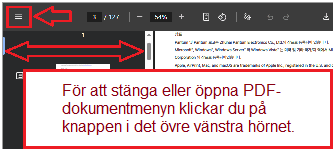 Användarmanual (PDF -dokument) för Pantum P2200, P2500, P2600, S2000 -serieskrivare.
Användarmanual (PDF -dokument) för Pantum P2200, P2500, P2600, S2000 -serieskrivare.
|
Användarmanual för Pantum P2200 -serieskrivare
|
Användarmanual för Pantum P2500 -serieskrivare
|
Användarmanual för Pantum P2600, S2000 -serieskrivare
|
| Pantum P2200, Pantum P2200NW, Pantum P2200W, Pantum P2206, Pantum P2206NW, Pantum P2206W, Pantum P2207, Pantum P2207W, Pantum P2208W, Pantum P2212W, Pantum P2228 | Pantum P2500, P2500N, P2500NW, P2500W, P2502, P2502W, P2505, P2505N, P2505w, P2506, P2506W, P2507, P2507N, P2507W, P2508, P2509, P2509NW, P2509W, P2512W, P2518, P2518NW, P2518W, P2595NW | Pantum P2600, Pantum P2600N, Pantum P2600NW, Pantum S2000 |
Pantum P2200-, P2500-, P2600- och S2000-seriens skrivare: Installations-, användnings- och felsökningshandbok
Översikt över tekniska specifikationer
Pantum P2200-, P2500-, P2600- och S2000-seriens skrivare är svartvita laserskrivare som är avsedda för privatpersoner och mindre kontor. De har kompakt design, effektiv prestanda och är enkla att installera. Alla modeller stöder standardpappersstorlekar och ger snabba utskriftshastigheter som passar för vardagliga behov.
Pantum P2200- och P2500-serierna skriver ut upp till 22 respektive 23 sidor per minut, medan P2600- och S2000-serierna kan skriva ut upp till 26 sidor per minut. Alla modeller använder laserutskriftsteknik med en upplösning på upp till 1200 × 1200 dpi för skarpa och tydliga utskrifter.
Alla skrivare har stöd för USB-anslutning och utvalda modeller har stöd för Wi-Fi-anslutning och trådbunden nätverksanslutning. De mediatyper som stöds är vanligt papper, etiketter, kuvert, OH-film och kartong. Papperskapaciteten för huvudfacket är upp till 150 ark. Standardtonerpatroner kan skriva ut cirka 1 500 till 1 600 sidor, och vissa modeller stöder högkapacitetspatroner med upp till 2 300 sidor.
Så här installerar du skrivardrivrutinen med Wi-Fi, USB eller trådbundet nätverk i Windows och Mac
USB-installation i Windows och Mac
Om du vill installera drivrutinen via USB ansluter du skrivaren till datorn med den medföljande USB-kabeln. Sätt i installations-CD:n eller hämta drivrutinen från Pantums officiella webbplats. Kör installationsprogrammet och följ anvisningarna. Välj alternativet USB-installation. Slutför installationen och skriv ut en testsida för att bekräfta att den har lyckats.
Installation av Wi-Fi på Windows och Mac
Om din skrivare har stöd för Wi-Fi kan du ansluta den till ditt trådlösa nätverk under installationen. Börja med att ansluta skrivaren till datorn med en USB-kabel. Använd installations-CD:n eller ladda ner drivrutinen. Välj installationsalternativet Wi-Fi. Ange namn och lösenord för det trådlösa nätverket när du uppmanas att göra det. Efter installationen kopplar du bort USB-kabeln. Bekräfta anslutningen genom att skriva ut en testsida.
För Wi-Fi Direct-installation ansluter du datorn eller den mobila enheten direkt till skrivarens Wi-Fi-nätverk. Kör sedan installationsprogrammet och följ anvisningarna för att slutföra installationen.
Installation av trådbundet nätverk på Windows och Mac
För modeller med Ethernet-kapacitet ansluter du skrivaren till din router med en nätverkskabel. Starta installationsprogrammet och välj alternativet för trådbundet nätverk. Programmet söker efter skrivaren i nätverket. Välj din skrivare och slutför installationen. Skriv ut en testsida för att verifiera.
Så här skriver du ut från en mobiltelefon eller surfplatta
Om du vill skriva ut från en mobiltelefon eller surfplatta kan du använda Pantums mobilapp, Mopria Print Service (för Android) eller AirPrint (för iOS).
Hämta Pantum-appen från appbutiken och se till att din mobila enhet och skrivaren är anslutna till samma Wi-Fi-nätverk. Öppna appen, lägg till skrivaren och välj en fil som ska skrivas ut.
För Android-enheter aktiverar du Mopria Print Service och väljer Pantum-skrivaren i listan över tillgängliga enheter. För iOS-enheter använder du AirPrint genom att välja ”Skriv ut” i delningsmenyn, välja skrivaren och trycka på ”Skriv ut”.
Orsaker till dålig utskriftskvalitet
Dålig utskriftskvalitet kan bero på flera faktorer. Låga tonernivåer kan leda till bleka eller ofullständiga utskrifter. Damm eller toneransamlingar inuti skrivaren kan orsaka fläckar, streck eller svarta fläckar. Om du använder fuktigt papper, papper av låg kvalitet eller papper som inte är kompatibelt med skrivaren kan utskriftens skärpa försämras. Se till att rätt papperstyp är vald i utskriftsinställningarna.
Om utskriften ser skev ut eller om tonern inte smälter fast ordentligt på sidan, kan fixeringsenheten eller pappersmatningen behöva rengöras eller servas. Miljöfaktorer som luftfuktighet och temperatur kan också påverka utskriftskvaliteten.
Anledningar till att en skrivarpatron inte fungerar
Det kan finnas flera orsaker till att en tonerkassett inte fungerar korrekt. Om tonern inte är äkta eller kompatibel med din skrivarmodell kanske skrivaren inte känner igen den. Om skyddsförseglingen inte har tagits bort helt före installationen kommer tonern inte att matas ut ordentligt.
Felaktig installation av tonerkassetten eller skador på tonerkontakterna kan också leda till att skrivaren inte fungerar. Hantera alltid tonern varsamt och förvara den på en ren och torr plats. Om skrivaren visar ett felmeddelande efter att du har satt i en ny tonerkassett kan du försöka installera om den eller byta ut den mot en originalpatron från Pantum.
Felsökning av vanliga skrivarproblem
Om skrivaren inte svarar eller inte skriver ut ska du kontrollera alla anslutningar, starta om skrivaren och datorn och kontrollera att drivrutinen är korrekt installerad. Kontrollera att rätt skrivare är vald i dina utskriftsinställningar.
Vid pappersstopp öppnar du skrivarluckorna och tar försiktigt bort eventuella papper som fastnat. Kontrollera om det finns små pappersbitar kvar inuti. Kontrollera att papperstyp och -storlek stämmer överens med inställningarna för utskriftsjobbet.
Om skrivaren inte hittas i nätverket ska du kontrollera att den är ansluten till samma nätverk som din enhet. För trådlösa skrivare bör du kontrollera Wi-Fi-signalen och överväga att tilldela en statisk IP-adress för att undvika frånkoppling i viloläge.
Om utskrifterna genomgående är dåliga, rengör skrivaren invändigt och byt ut tonerkassetten om det behövs. Se skrivarens kontrollpanel för felkoder eller statusindikatorer som kan vägleda dig till en specifik lösning.
Om problemen kvarstår kan du läsa användarhandboken eller kontakta Pantums kundsupport för ytterligare hjälp.
Den här artikeln ger en fullständig översikt över installation, användning och felsökning av Pantum P2200-, P2500-, P2600- och S2000-seriens skrivare på olika plattformar och enheter.
Senast uppdaterad juli 21, 2025 av admin




Lämna ett svar